Mit STRATO Webmail besitzt jeder STRATO Kunde ein vollwertiges E-Mail-Programm im Internet-Browser – ganz ohne lästige Einrichtung. Die folgenden sechs Tipps helfen, Webmail noch effizienter zu nutzen.
Tipp 1: Filterregeln für automatisches Sortieren
Mails, Mails, Mails… egal, ob Du STRATO Webmail privat oder geschäftlich nutzt: Vermutlich verbringst Du regelmäßig viel Zeit damit, die Nachrichten zu sortieren und auszumisten. Und mit jeder Mail steigt das Risiko, eine wirklich wichtige Nachricht zu übersehen.
Zum Glück gibt es Filterregeln in STRATO Webmail, die Dir die lästige Sortierarbeit abnehmen. Das System verschiebt Nachrichten dann automatisch in den Ordner Deiner Wahl. Du findest die Option in den Einstellungen unter „Filterregeln“.
Klicke auf „Neue Regel hinzufügen“.
Im folgenden Menü kannst Du jetzt Filterregeln definieren. Wenn Du zum Beispiel eine Regel „Freunde“ erstellst, kannst Du mit „Bedingung hinzufügen“ einfach die Absenderadresse Deiner Freunde hinzufügen. Wichtig: Wähle oben „Regel anwenden, wenn irgendeine Bedingung erfüllt ist“ aus. Unter „Aktionen“ kannst Du jetzt noch einen Zielordner definieren. Nach dem Abspeichern werden neue Nachrichten Deiner Freunde automatisch in den gewünschten Ordner verschoben.
Tipp 2: Mit E-Mail-Signaturen zum Erfolg
E-Mail-Signaturen wirken nicht nur professionell, sondern bieten auch die Möglichkeit, dem Empfänger mit jeder E-Mail wichtige Informationen zu übermitteln. Das können Kontaktdaten oder Öffnungszeiten sein, falls Du STRATO Webmail beruflich nutzt. Oder einfach eine freundliche Grußbotschaft oder ein Link zu Deiner Homepage. Mit der Signatur-Funktion ist das kein Problem. Die Funktion findest Du in den Webmail-Einstellungen unter „Signaturen“.
Mit „Neue Signatur hinzufügen“ kannst Du jetzt eine Signatur erstellen.
Gib der Signatur einen Namen und tobe Dich im Editor aus. Mit Klick auf „Speichern“ speicherst Du die Signatur ab. Du kannst sie jederzeit nachträglich bearbeiten.
Wähle jetzt noch aus, wo die Signatur erscheinen soll. Das war es auch schon: Wenn Du eine neue Mail schreibst, taucht die Signatur automatisch unter der Nachricht auf. Falls Du das bei manchen Mails nicht möchtest, kannst Du auf „Signaturen“ klicken und „Keine Signatur“ auswählen.
Tipp 3: Spam effektiv verwalten
Spam-Nachrichten sind lästig, weshalb STRATO Webmail diese automatisch filtert, was in den meisten Fällen auch gut klappt. Manchmal kann es aber vorkommen, dass Nachrichten nicht durchkommen, obwohl sie kein Spam sind. Oder dass sie durchkommen, obwohl sie unerwünscht sind. Um das Verhalten zu optimieren, kannst Du zunächst die Spam-Einstellungen aufrufen: Stelle hier „Spam in Spam-Ordner ablegen“ ein. So kannst Du sicherstellen, dass keine Nachricht aus Versehen verloren geht. Fehlt Dir eine Nachricht im Posteingang, kannst Du dann immer im Spam-Ordner nachschauen, ob sie vielleicht dort liegt. Per Filterregel (siehe Tipp 1) kannst du auch ewige Spam-Verdächtige in einen anderen Ordner verschieben.
Tipp 4: Abwesenheitsnotiz setzen
Im Urlaub liegst Du sicher lieber am Pool, als Dich mit Deinen E-Mails zu beschäftigten. Damit Deine Freunde oder Kunden wissen, dass Du nicht erreichbar bist, bietet es sich an, eine Abwesenheitsnotiz zu erstellen: Diese wird automatisch als Antwort verschickt, solange Du im Urlaub bist. Die Erstellung ist ein Kinderspiel: In den Webmail-Einstellungen findest Du den Punkt „Abwesenheitsnotiz“. Hier kannst Du die Notiz wie eine E-Mail erstellen und außerdem bei Bedarf ein- und ausschalten. Du kannst außerdem einen Zeitraum setzen, in dem die Nachricht automatisch verschickt wird: Das sollte Dein Urlaubszeitraum sein.
Tipp 5: E-Mail als Datei archivieren
Manchmal kann es sinnvoll sein, eine E-Mail als Datei zur Hand zu haben. STRATO Webmail gibt Dir die Möglichkeit dazu: Klicke einfach eine E-Mail an und klicke dann auf die drei Balken rechts in der Nachricht. Hier findest Du die Option „Als Datei speichern“. Die E-Mail wird jetzt als Datei mit der Endung .eml auf Deinem PC gespeichert. Wenn Du die E-Mail später lesen willst, musst Du sie nur doppelt anklicken: Alle modernen E-Mail-Programme können mit dem Dateiformat umgehen, etwa Windows-Mail oder Apple Mail.
Übrigens: Suchst Du nach einem Weg, alle Deine E-Mails rechtssicher zu archivieren? Dann könnte die neue STRATO Mail-Archivierung die richtige Lösung sein.
Tipp 6: HTML-Nachrichten verwenden – oder auch nicht
STRATO Webmail unterstützt standardmäßig sogenannte HTML-Mails: Diese können kannst Du im Editor formatieren, wie Du das zum Beispiel von Word kennst. So kannst Du ebenfalls die Schriftgröße und -farbe einstellen oder Bilder einbetten. Allerdings sind HTML-Nachrichten nicht immer erwünscht. Es kann sich also anbieten, dass Du die Funktion abstellst und reinen Text verwendest: Klicke dazu im E-Mail-Editor einfach auf „Optionen“ und wähle hier „Nur Text“. Anschließend werden keine Formatierungen mehr erstellt.
Du bist noch auf der Suche nach einer E-Mailadresse mit eigener Domain?
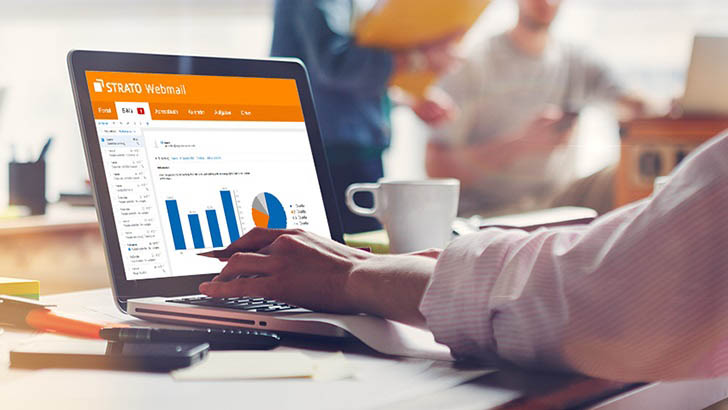
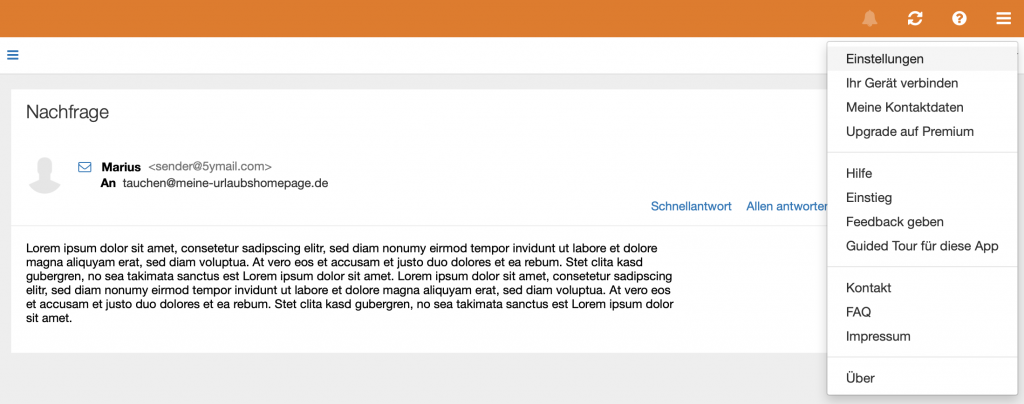
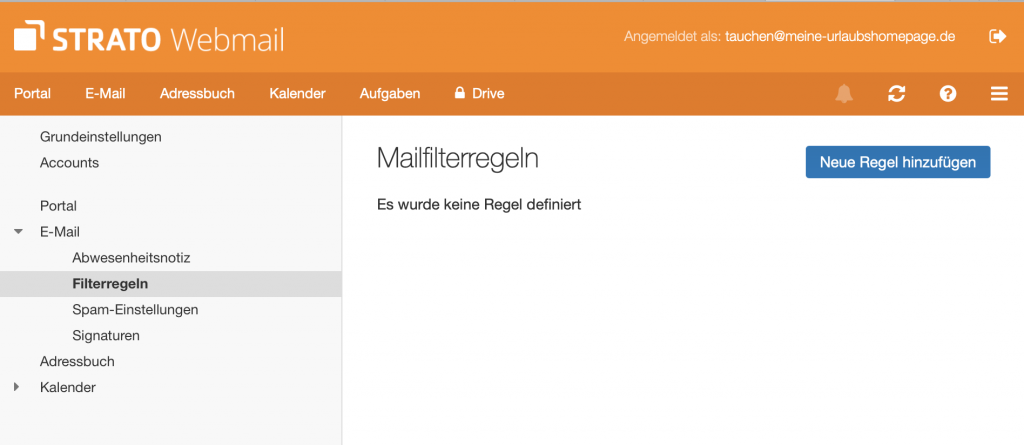
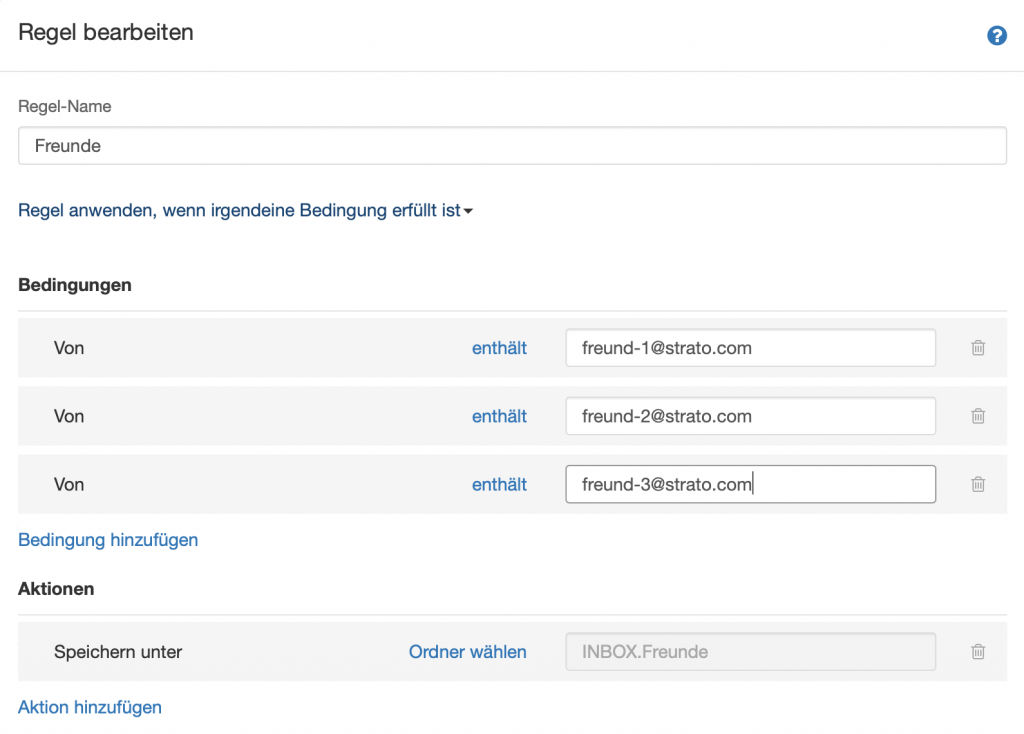
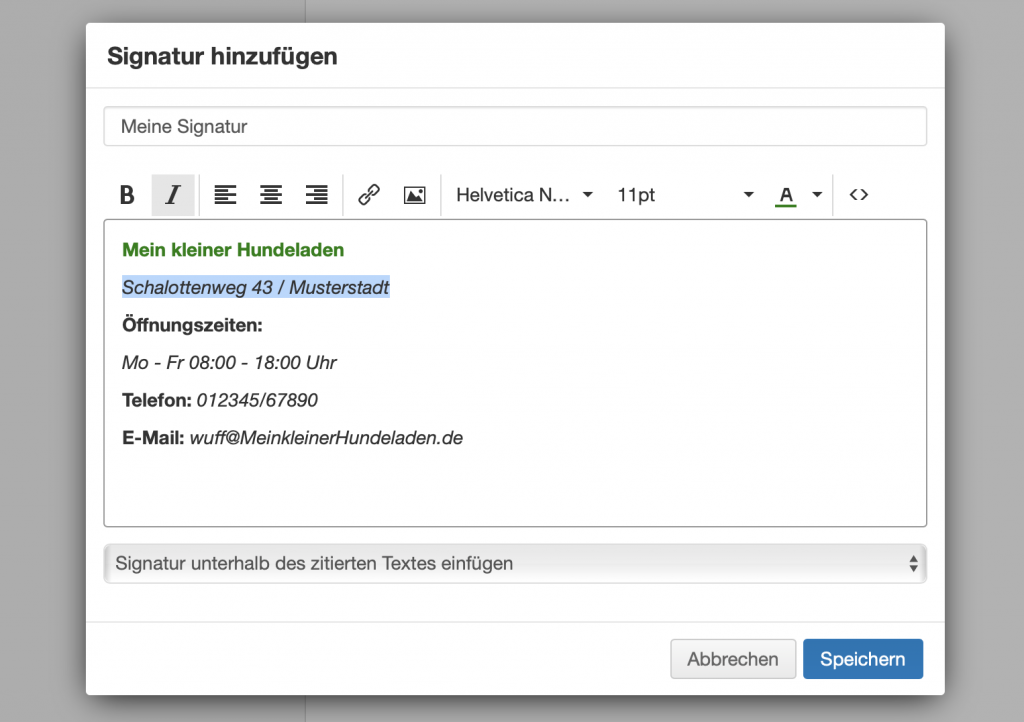
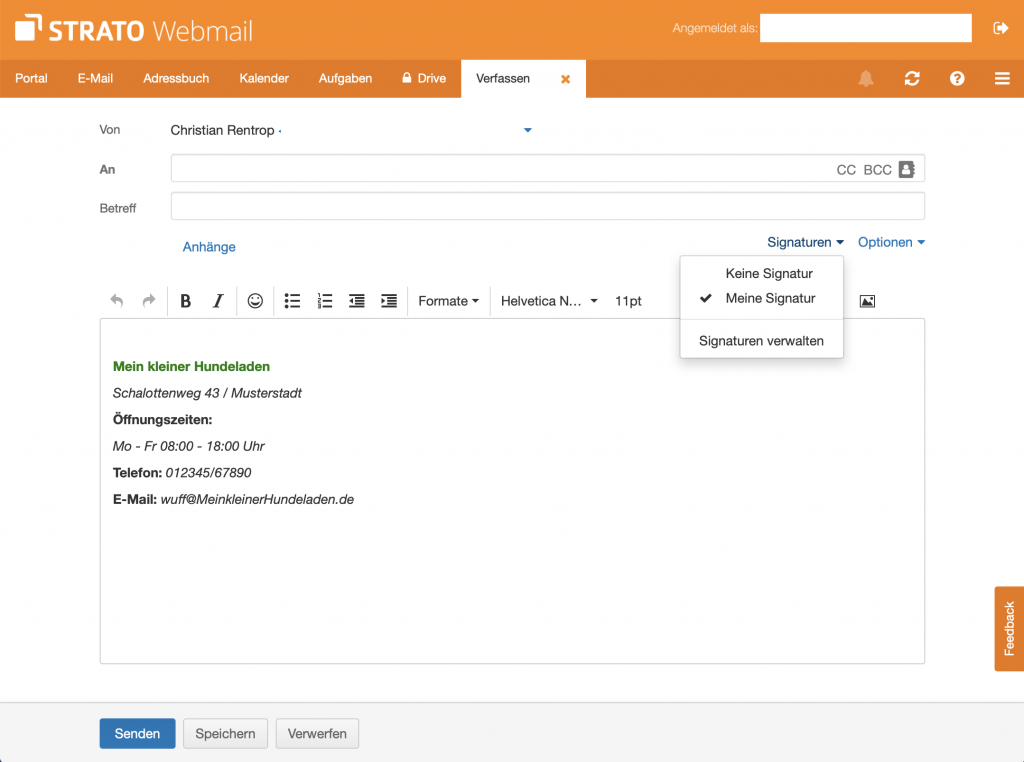
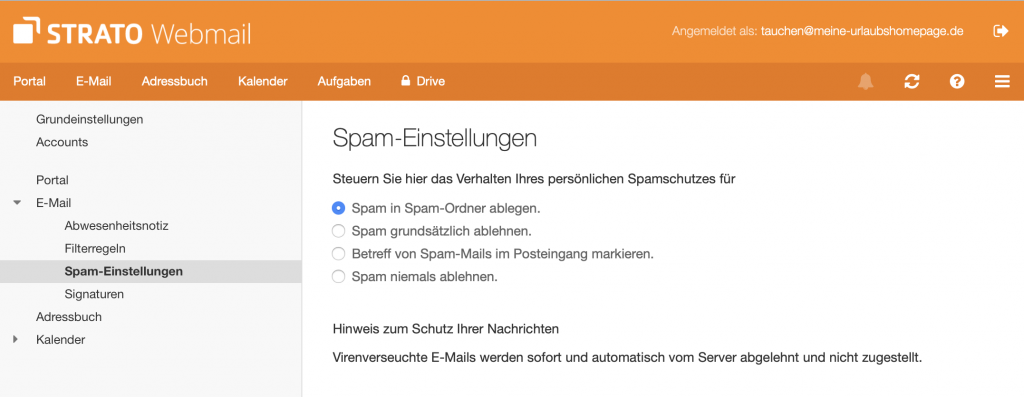
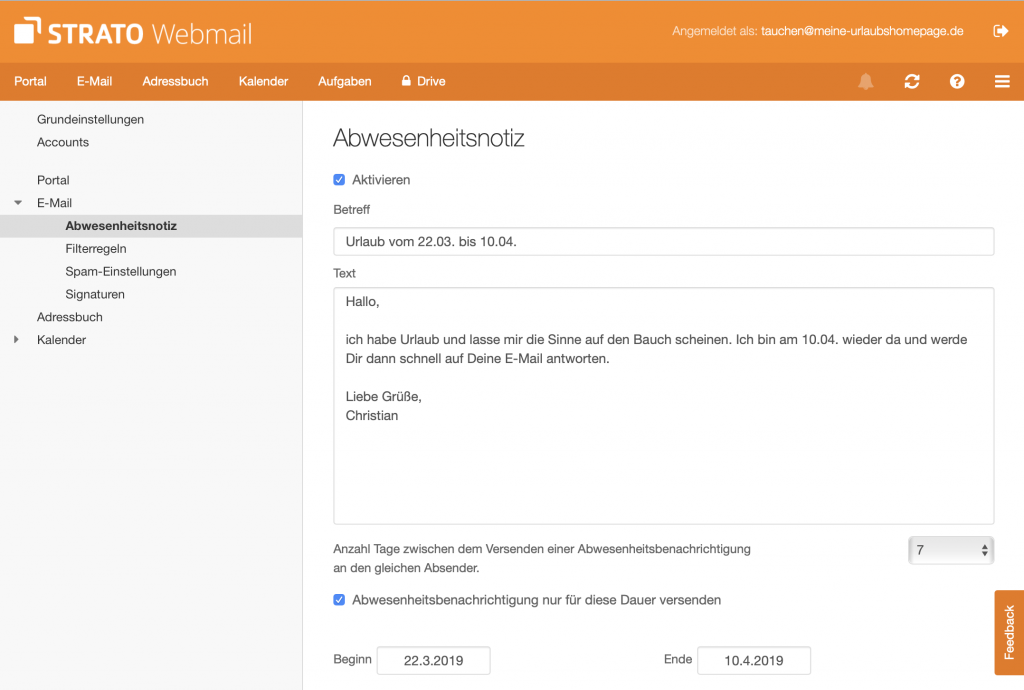
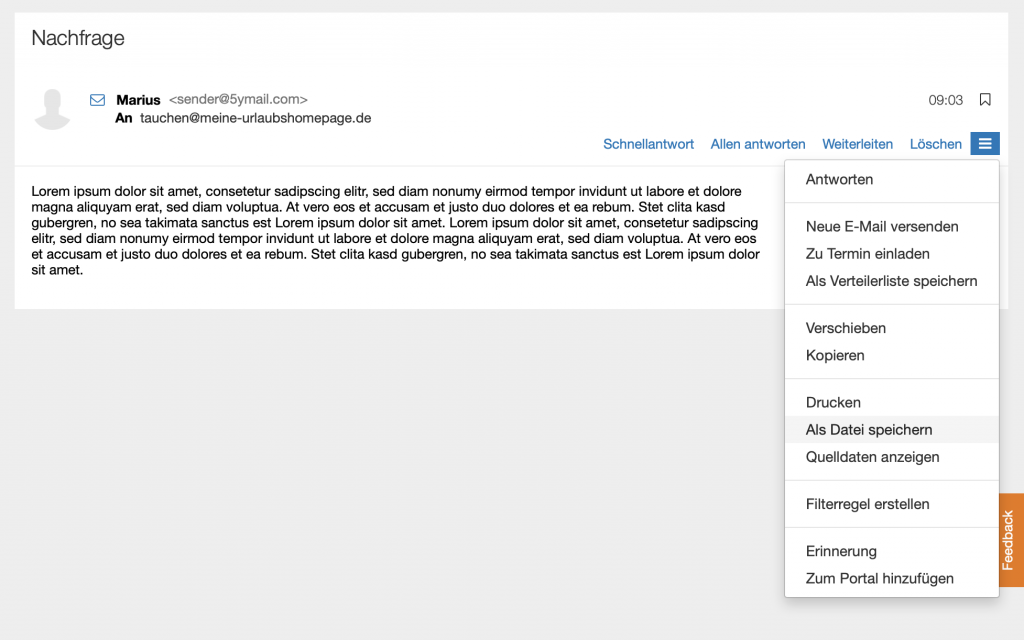
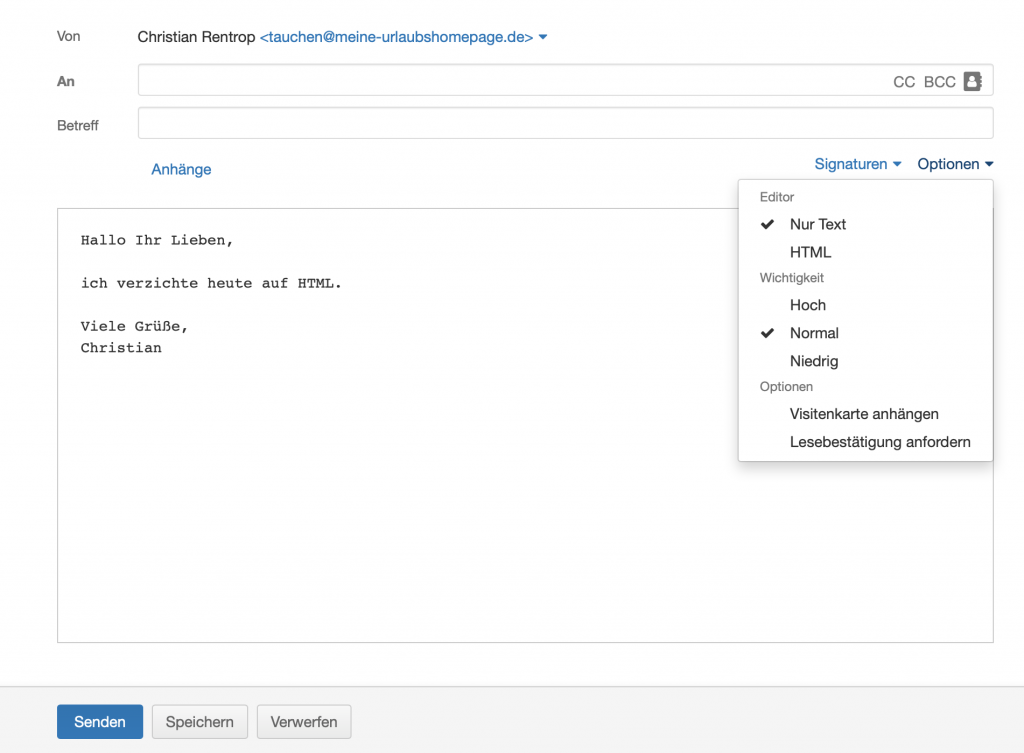
Timo Lindner sagte am
Moin Moin liebe Strato’ler:innen!
Unser Vereins-geführtes Museum nutzt Strato als Hoster für die Webseite und daher auch als Anbieter für unsere Mailadressen. Für eine bessere Kontrolle für unseren Geschäfts-leitenden Vorstand und unsere einzige festangestellte Mitarbeiterin würde ich gern für alle Accounts, die von (teils wechselnden) Mitgliedern genutzt werden, die Hauptadresse als Antwortadresse für jede ausgehende Mail einstellen (ggf. sogar ohne, dass das durch Schreibende geändert werden kann oder vielleicht sogar unsichtbar bleibt). Ist das irgendwie umsetzbar?
Danke & Liebe Grüße
Timo
sagte am
Hallo Timo,
alle Accounts zu einer Hauptadresse als Antwortadresse zu “zwingen”, ist so nicht möglich. Eine generelle Möglichkeit, dass alle Accounts die Hauptadresse als mögliche Versandadresse nutzen können, kann man theoretisch dadurch schaffen, dass alle Accounts die Hauptadresse als Postfach mit eingebunden bekommen. So kann bei einer Antwort dann ausgewählt werden, ob als Antwortadresse der jeweilige Account angegeben werden soll oder die eingebundene Hauptadresse.
Wir hoffen, das hilft weiter.
Viele Grüße
Frank
Ricardo sagte am
Moin,
ich würde gerne die Reihenfolge der verschiedenen Postkörbe ändern, so dass ich die wichtigsten Postkörbe ganz oben haben. Geht dies? Grüße
Tobias Mayer sagte am
Hallo Ricardo,
geht es Dir um zusätzlich hinzugefügte Postfächer oder um Ordner? Beide werden automatisch sortiert, eine manuelle Sortierung per Drag and Drop ist aktuell leider nicht möglich.
Ordner werden alphabetisch aufgelistet. Du kannst sie also umbenennen, damit andere Ordner oben stehen. Postfächer erscheinen in der Reihenfolge, in der sie hinzugefügt wurden. Du müsstest sie also neu in Webmail einbinden und dabei mit dem wichtigsten Postfach anfangen.
Beste Grüße
Tobias